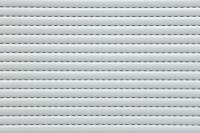ICloud를 통해 앱 동기화
iCloud는 데이터를 동기화하는 데 사용할 수 있는 Apple의 매우 유용한 서비스입니다. 또한 이 기능을 사용하여 다양한 장치에서 앱을 최신 상태로 유지하고 서로 동기화할 수 있습니다.
"iCloud" 서비스와 앱 동기화
- iCloud를 사용하려면 먼저 서비스를 설정하고 활성화해야 합니다. 에서 아이폰 "설정"을 통해 이 기능에 접근할 수 있습니다.
- iCloud 서비스는 "일반" 아래에 있습니다. Apple ID로 로그인합니다. 아직 계정이 없다면 무료로 새 ID를 만들 수 있습니다.
- 간단한 터치로 서비스가 활성화됩니다. 슬라이더를 사용하여 동기화하려는 앱 및 기타 항목을 쉽게 선택할 수 있습니다.
- Safari와 같은 표준 Apple 응용 프로그램은 사진, 메모, 캘린더 및 알림을 원터치로 활성화할 수 있습니다. iCloud 서비스를 지원하는 타사 앱도 있습니다. 동일한 메뉴의 "문서 및 데이터"에서 찾을 수 있습니다. 서비스를 지원하는 가장 잘 알려진 응용 프로그램에는 WhatsApp 및 Runtastic이 있습니다. 간단한 터치로 충분하며 향후 앱이 자동으로 동기화됩니다.
- 이것도 진행 중이어야 하고 하나가 없으면 무선 인터넷 액세스- 연결이 완료되었으므로 "모바일 데이터 사용"을 활성화하기만 하면 됩니다.
주소록 동기화 - 이것이 Mac에서 작동하는 방식입니다.
Mac이 있는 경우 Lion 이후로 주소록을 열 수 있는 옵션이 있습니다.
응용 프로그램이 여러 장치 간에 동기화되도록 아이클라우드 각 기기에서 해당 앱이 활성화됩니다. 한 번만 설정했다면 앞으로는 아무 걱정도 하지 않으셔도 됩니다.
iCloud는 설정이 빠르고 유용합니다.
iCloud 서비스는 수많은 사과- 무료로 사용 가능한 기기, 많은 앱에서 지원하며 한 번만 설정하면 됩니다. Mac, 스마트폰 또는 태블릿의 설정에서 자동으로 동기화할 콘텐츠를 정확히 지정할 수 있습니다. 이 서비스는 매우 유용하며 모든 장치에서 작업할 수 있고 항상 응용 프로그램의 현재 상태를 활용할 수 있습니다. iCloud 계정은 Apple ID에 연결되며 iOS 기기, PC 또는 Mac을 사용하여 설정할 수 있습니다. 설정 후에는 Apple 서버에 있으며 몇 기가바이트의 저장 공간을 제공하는 인터넷의 보안 데이터 저장 장치를 받게 됩니다. iOS 기기에서 직접 사용할 수 있는 무료 이메일 주소도 받게 됩니다.